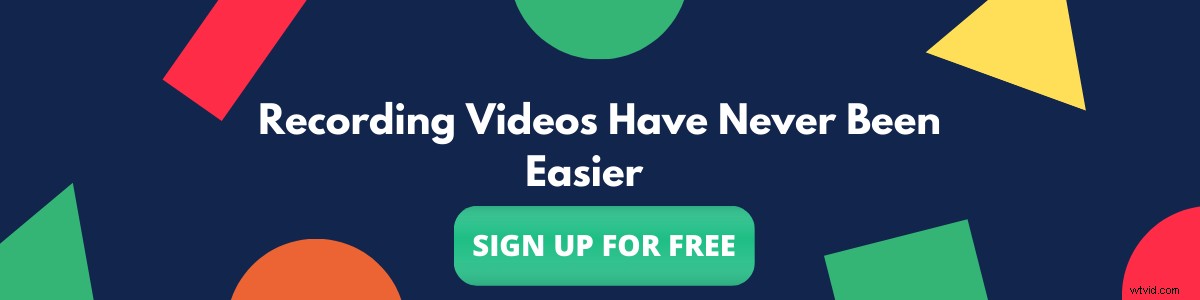Každý rok je online publikováno mnoho seznamů zahrnujících nejlepší bezplatné a placené rekordéry obrazovky dostupné na trhu pro Mac, Windows, Android a jako rozšíření prohlížeče. Letos se kolem tohoto tématu nesetkáme s velkým rozruchem, a tak nás napadlo jít do toho a sestavit seznam. Pokud chcete investovat do rekordéru obrazovky nebo hledáte alternativu, pak je tento seznam pro vás.
Tento seznam bude dlouhý, takže začněme základy jako úvod ke zbývajícímu obsahu blogu.
Co je to záznamník obrazovky?
Jednoduše řečeno, záznamník obrazovky vám pomůže zaznamenat obrazovku. To znamená, že můžete nahrát prezentaci, video nebo cokoli, co se zobrazuje nebo přehrává na obrazovce. Pokročilejší videorekordéry, které jsme probrali v tomto blogu, jdou nad rámec pouhého nahrávání obrazovky. Můžete také použít webovou kameru k záznamu vašeho obličeje a připojit mikrofon k záznamu vašeho hlasu. Takže z nástroje pro nahrávání obrazovky je to nyní cenově dostupný a nenáročný nástroj pro nahrávání videa.
Existuje mnoho způsobů, jak může software pro nahrávání obrazovky pomoci vaší firmě. Máme bohatou knihovnu případů použití a nemůžeme se dostatečně namáhat jejich prověřováním — Klikněte sem .
Jak jsme přišli na tento seznam nejlepších bezplatných rekordérů obrazovky?
Je přirozené, že se vám tato otázka vynořuje v mysli. K dosažení tohoto seznamu jsme nepoužili kouzelnou formuli. Místo toho jsme použili naše vlastní výzkumné dovednosti, abychom se o těchto nástrojích dozvěděli více a připravili seznam silných a slabých stránek. Také jsme prohledali několik webových stránek pro porovnání softwaru, abychom pochopili, co o produktu říkají skuteční uživatelé.
Nyní, když máme jasno, pojďme také skočit a analyzovat nejlepší bezplatný a placený záznamník obrazovky, který je na trhu k dispozici
10 nejlepších bezplatných a placených rekordérů obrazovky v roce 2021
- Vmaker
- Aktivní prezentující
- Tkalcovský stav
- Screenrec
- Bandicam
- Camtasia
- Ezvid
- Screencastify
- TinyTake
- Nimbus
1. Vmaker
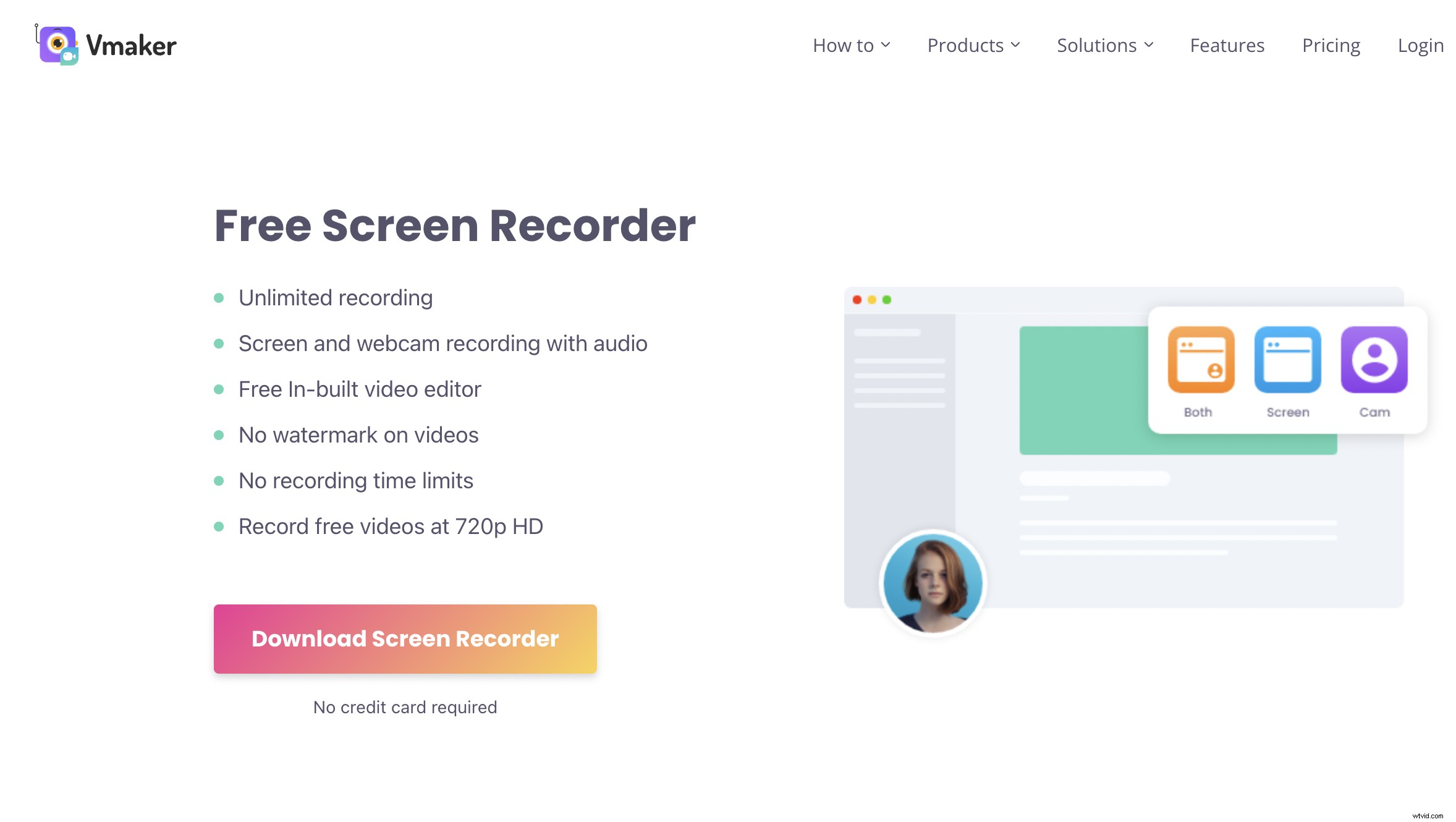
Vmaker je nový kluk na bloku. Vytvořeno týmem Animaker Inc ., video animační společnost se sídlem v Palo Alto v Kalifornii s 10 miliony globálních uživatelů; má velký potenciál vzít trh útokem.
Během krátké doby si Vmaker strategicky vydobyl místo na trhu tím, že udržoval nízké ceny, ale seznam funkcí vysoko. Co většina společností nabízí za prémiovou cenu, Vmaker to dělá zdarma.
Podívejme se na některé z nejlepších funkcí Vmaker, které z něj činí hlavu na trhu nahrávání obrazovky.
Klíčové body
- Snadno se používá a pro začátek nevyžaduje mnoho školení.
-Jakmile si vytvoříte účet, můžete nahrávat neomezený počet videí po celý život, aniž byste zaplatili jediný dolar.
- Žádný vodoznak ve videích, dokonce ani v bezplatném plánu.
- S bezplatným plánem také získáte 15 GB cloudového úložiště, funkci potlačení hluku a režim DND.
- Placené plány jsou vybaveny pokročilejšími funkcemi a strategicky cenově dostupné pro malé týmy a podnikové společnosti.
- Můžete si dokonce naplánovat nahrávání pomocí Vmaker. Stačí nastavit čas a datum a Vmaker začne automaticky nahrávat vaši obrazovku
– I když využíváte bezplatný tarif, máte nárok na zákaznickou podporu. V rámci placených plánů uživatelé získají bezplatný webinář o aplikaci, specializovaného správce účtu a školení odborníků.
- Dodává se s vestavěným editorem videa, který můžete použít k oříznutí, oříznutí a změně velikosti videí.
Podporované platformy
Mac (Očekává se, že velmi brzy budou uvedeny další verze, operační systém Windows, mobilní aplikace a rozšíření Chrome)
Cena
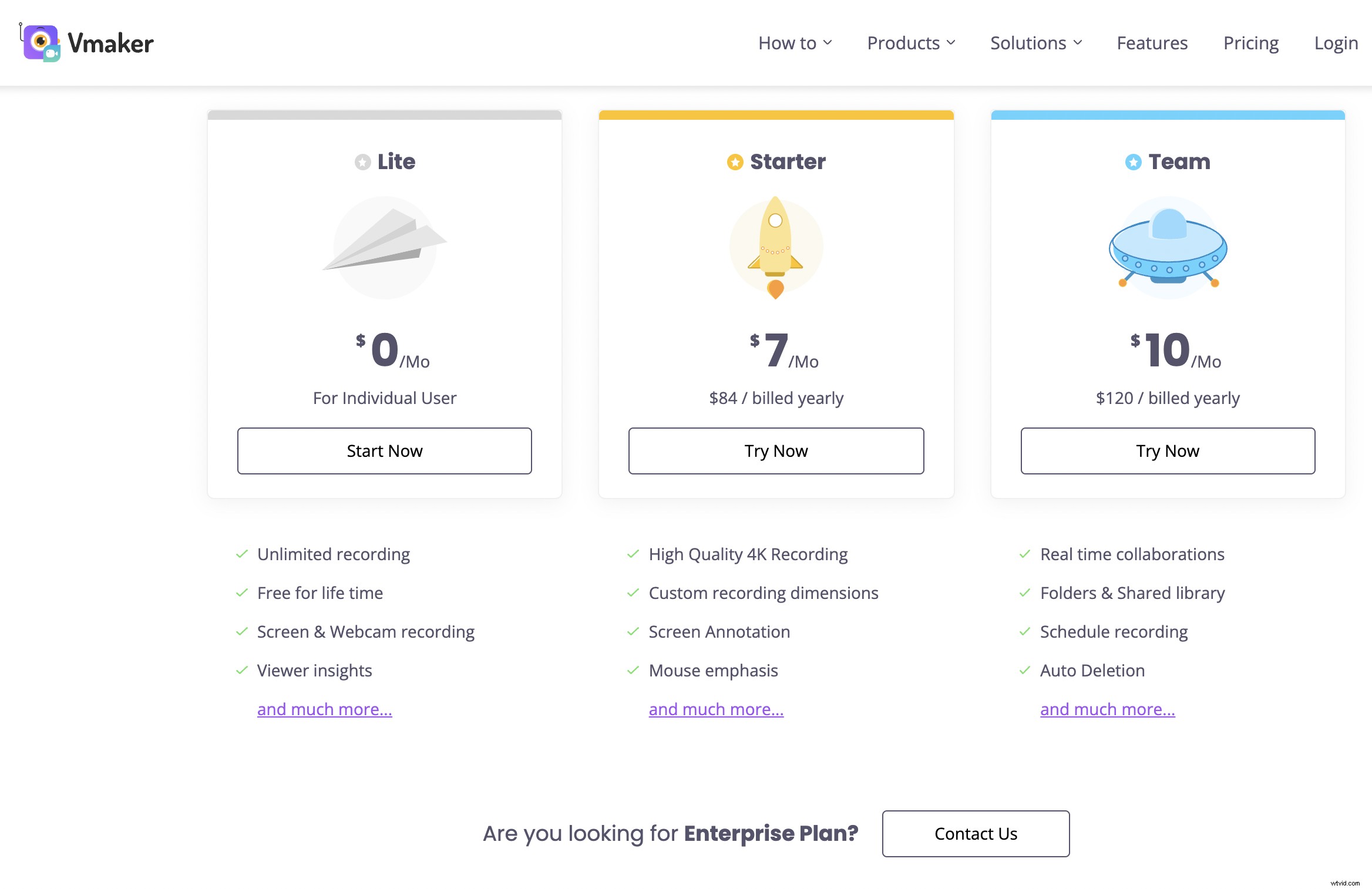
Níže jsou uvedeny cenové možnosti Vmaker účtované ročně -
- Lite – 0 $
- Počáteční – 7 $
- Tým – 10 $
Proč byste měli používat Vmaker?
Pokud hledáte rekordér obrazovky který vám nevypálí díru do kapsy, ale obsahuje bohatý seznam funkcí, pak Vmaker by měla být vaše oblíbená volba. Je také uživatelsky přívětivý, vytvořený globální společností a brzy bude dostupný na zařízeních a platformách. Nenapadl nás jediný důvod, proč bychom Vmaker nezkusit.
Zaregistrujte se do Vmaker a začněte používat Vmaker zdarma. Zaregistrujte se teď.
2. Aktivní prezentující
Active Presenter se umístil jako výkonný nástroj pro tvorbu e-learningu. V zásadě má všechny správné funkce, které mohou pedagogové využít k vytváření videolekcí prostřednictvím záznamu obrazovky. Na svých webových stránkách mají nepřeberné množství e-learningových příkladů, jako jsou akademické kurzy, hry, kvízy a simulace.
Vzhledem ke své cílové skupině si také vytvořili komunitu. V této komunitě mohou uživatelé klást otázky a také vznášet požadavky na funkce. Na první pohled se zdá být živý a tým ActivePresenter je také velmi aktivní v odpovídání.
Pojďme se tedy bez dlouhých okolků vrhnout na to nejdůležitější z používání ActivePresenter
Klíčové body
- Umožňuje také uživatelům importovat prezentace a ukládat projekty jako šablony snímků.
- Mohou také přidat animační a přechodové efekty, ikony a rovnice.
- Uživatelé mohou vkládat kódy HTML bez aktivní adresy URL nebo řádku kódu.
- Videa lze exportovat ve formátu AVI, MP4, HTML5.
Podporované platformy
Mac a Windows OS
Cena
Zjistili jsme, že ceny jsou trochu vyšší, ale pokud se vejde do vašeho rozpočtu, můžete se do toho pustit -
Standardní – 199 $/licence
Pro – 399 $/licence
3. Tkalcovský stava
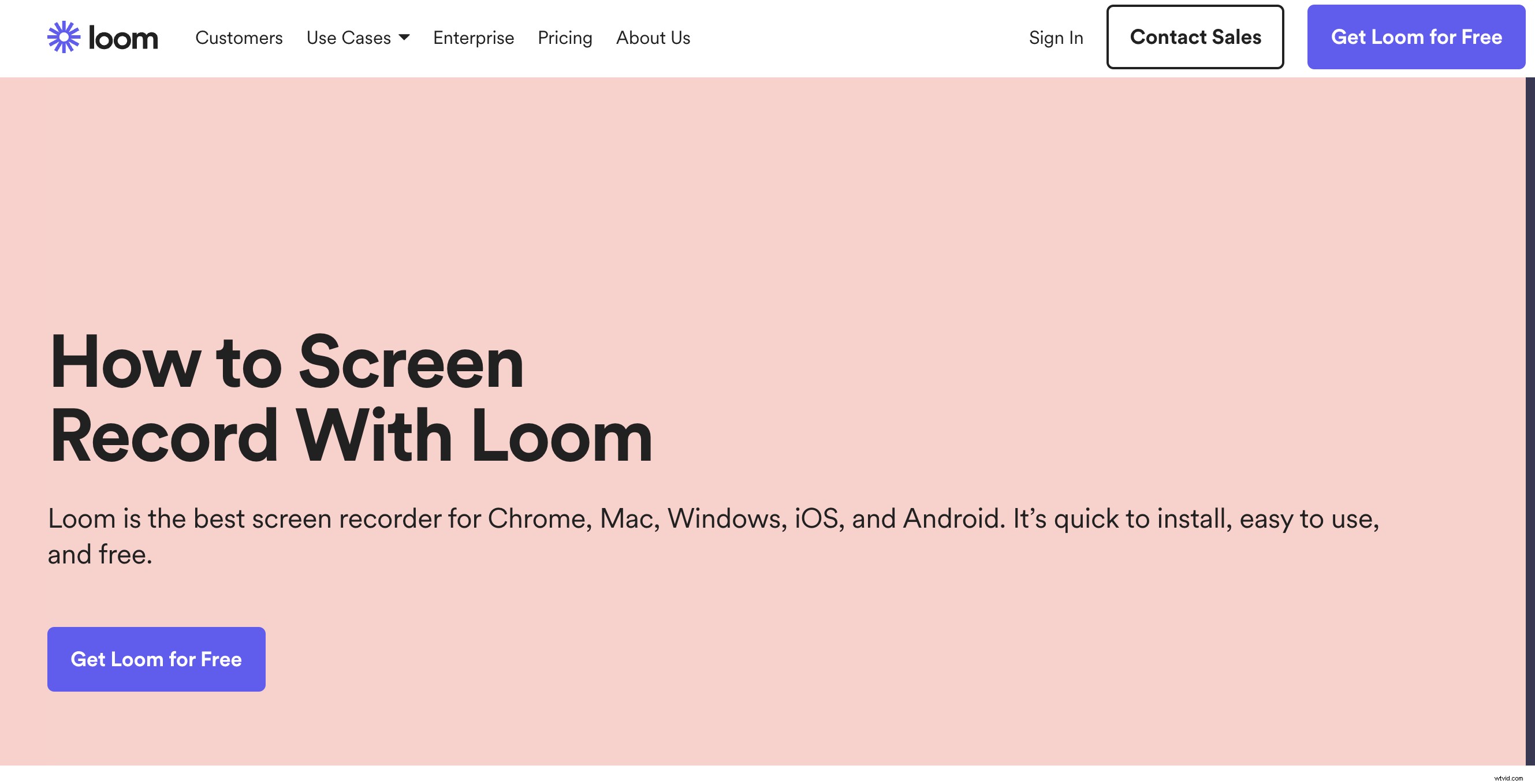
Loom je hitem na trhu nahrávání obrazovky. Od návrhářů až po náboráře, téměř každý je chycen v bouři. Na Loom je spousta dobrých recenzí a to, co jej odlišuje od ostatních, je jeho nenáročný design. Rozhraní je nepřehledné a je velmi snadné jej začít používat i pro někoho, kdo zapomíná na nahrávání obrazovky.
Všechny tyto faktory dohromady vysvětlují jejich celosvětově 7 milionů uživatelů.
Klíčové body
- Dodává se s plánem freemium, který je skvělý pro někoho, kdo chce jen otestovat vody
- Na nahraném videu nejsou žádné vodoznaky
– Existují možnosti nahrávání videa v režimu HD, takže je to skvělé pro nahrávání video životopisů a videí pro přihlášení zákazníků
- Má analytickou funkci, která uživatelům pomáhá kontrolovat počet diváků
Podporované platformy
Rozšíření Mac, Windows, iOS a Chrome
Cena
Můžete začít s bezplatným plánem Loom, ale je tu jedno upozornění; umožňuje nahrávat pouze 5 minut. Zde je snímek obrazovky cenové stránky, který vám poskytne lepší představu o cenovém plánu společnosti Loom -
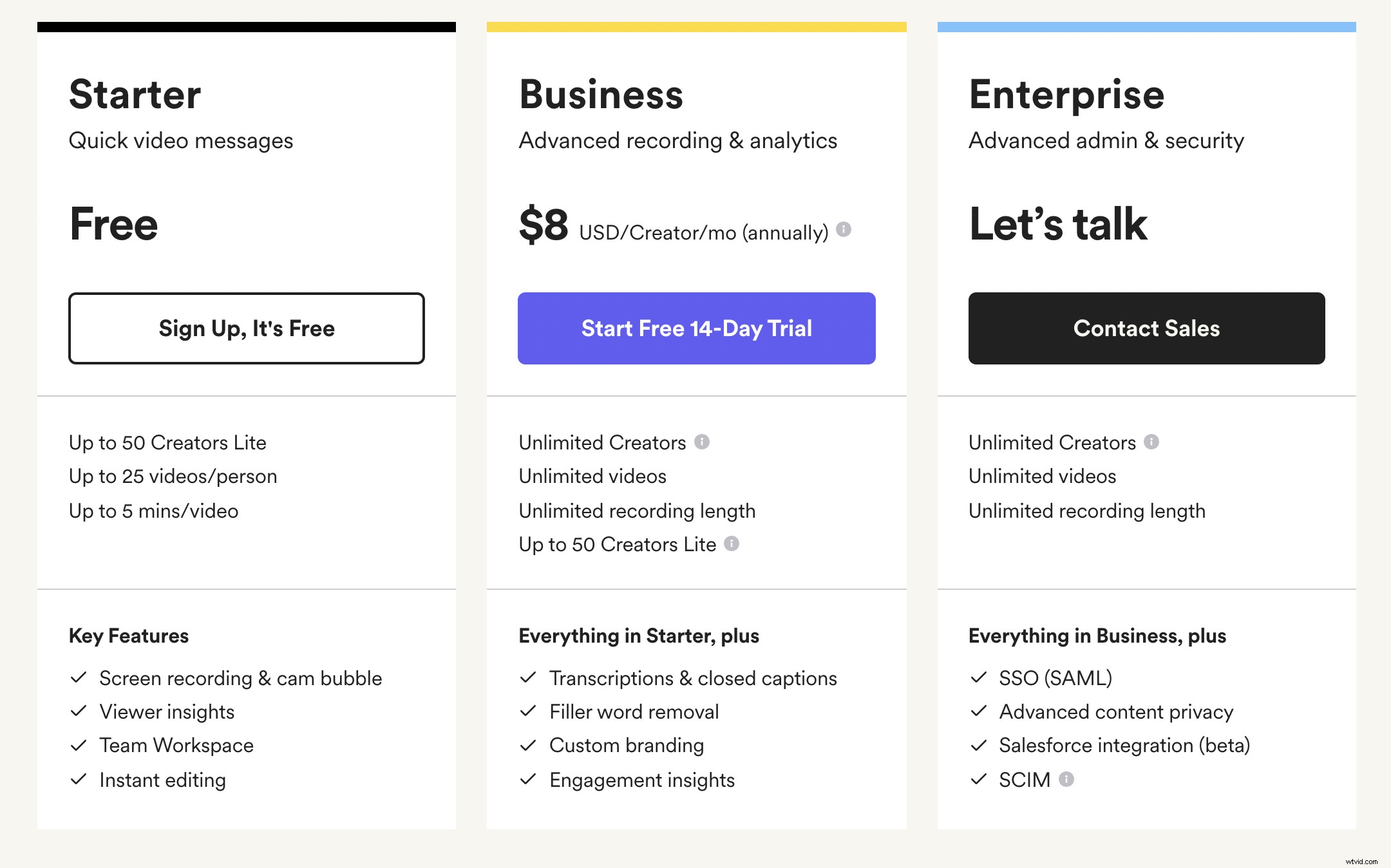
4. Screenrec
Screenrec je software pro vytváření snímků obrazovky a nahrávání obrazovky. Můžete jej použít k zachycení celé obrazovky nebo její části jako snímek obrazovky. Případně jej můžete použít pro záznam obrazovky. Jakmile záznam dokončíte, můžete jej okamžitě sdílet se svými vrstevníky. Screenrec se jako komunikační nástroj staví mnohem efektivněji než ty stávající. Jejich argumentem je, že se záznamem obrazovky musíte ukázat a neříkat, co je lepší.
Jedinou nevýhodou Screenrec je, že nemá vestavěný editor videa. To znamená, že k zaostření nahraných videí musíte použít další nástroj.
Klíčové body
- Protože je založen na cloudu, nemusíte trávit čas stahováním Dropboxu, YouTube nebo Facebooku, abyste mohli svá nahraná videa sdílet s ostatními.
- Odkaz, který sdílíte s ostatními, je šifrovaný, což znamená, že neexistuje žádný bezpečnostní problém.
- U videí, která vytvoříte a stáhnete, neexistuje žádný limit nahrávání a žádné vodoznaky.
- Můžete přiřadit klávesovou zkratku, aby byl váš úkol ještě jednodušší.
Podporované platformy
Mac, Windows a Linux
Cena
Zdarma
5. Bandicam
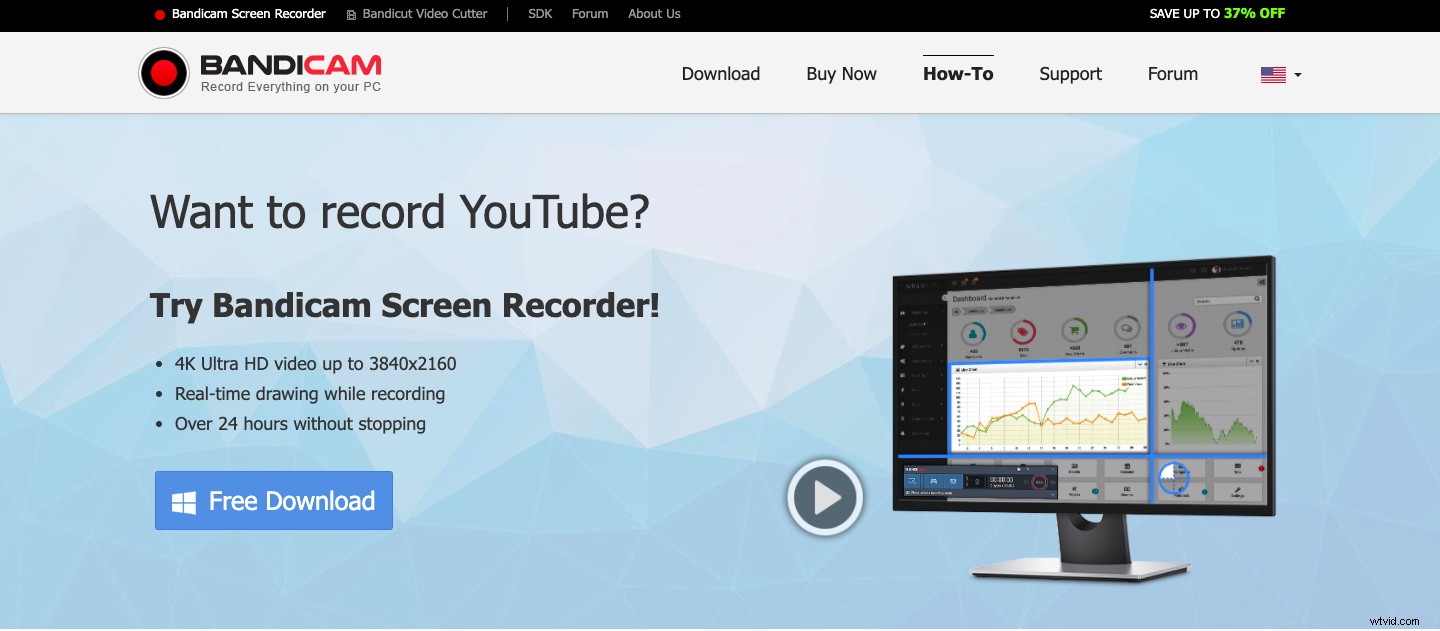
Stanovení polohy Bandicamu je - zaznamenejte a zachyťte vše, co chcete na obrazovce počítače. A myslíme si, že to dělá svou práci docela dobře. Bandicam je lehký videorekordér navržený speciálně pro operační systém Windows. Působí dojmem, že byl navržen pro hráče, protože mohou nahrávat svou hru a nahrávat ji přímo na YouTube a Vimeo. Kromě toho mají také režim nahrávání her, který umožňuje nahrávat videa bez jakéhokoli zpoždění.
Klíčové body
- Díky více možnostem nahrávání obrazovky je Bandicam jedinečný.
- Funkce nahrávání zařízení umožňuje uživatelům nahrávat externí video zařízení, jako je Xbox, PlayStation, Smartphone a IPTV.
- Můžete si také přizpůsobit efekt kurzoru a zlepšit tak zážitek z nahrávání.
- Mohou také nahrávat video Chroma key při nahrávání obrazovky svého počítače.
Podporované platformy
Windows
Cena
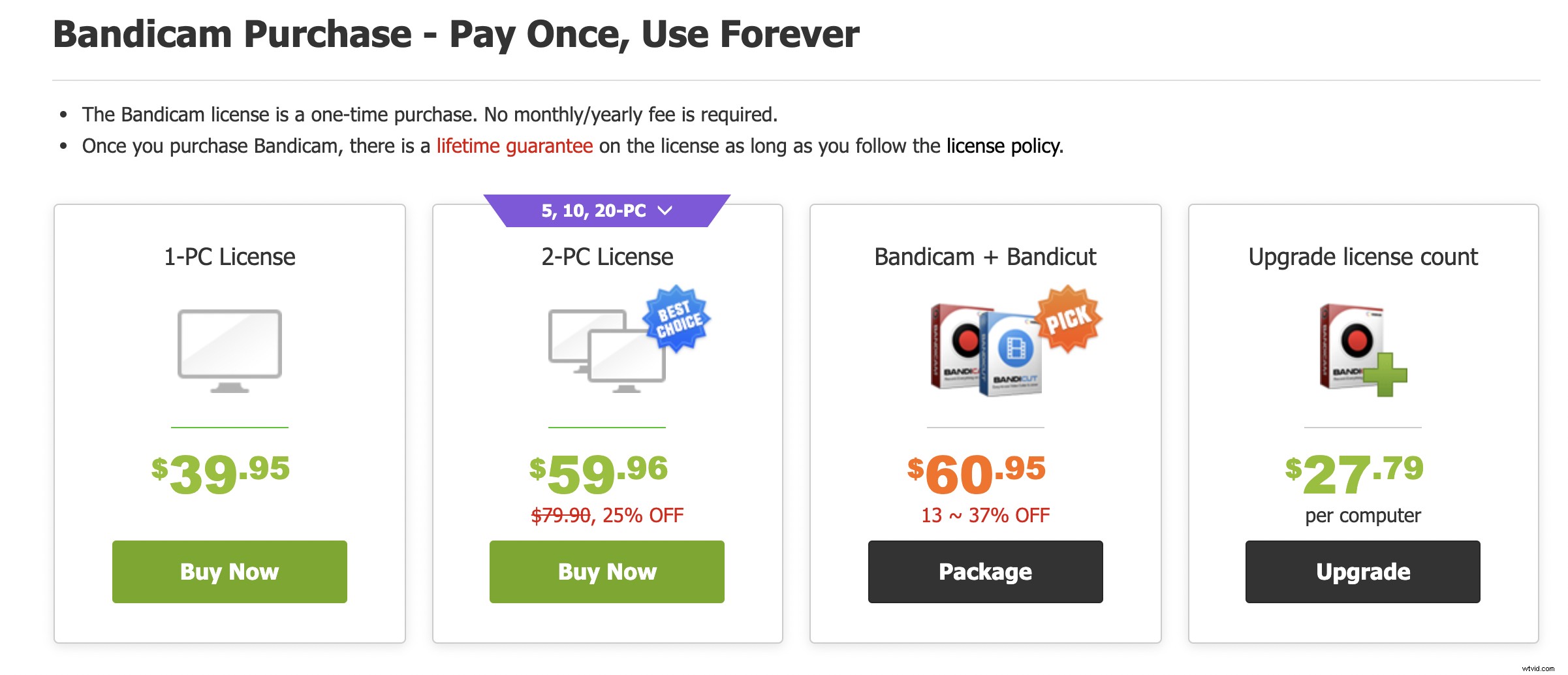
6. Camtasia
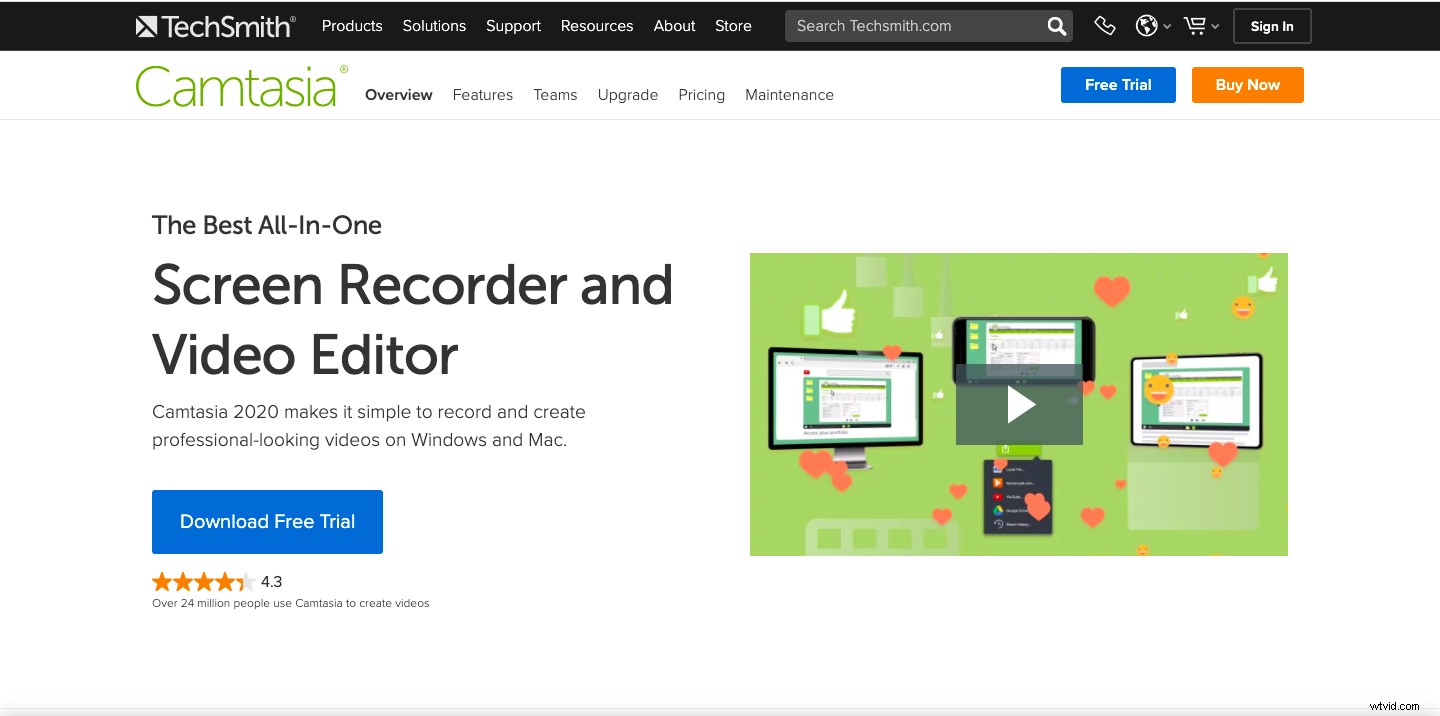
Tento seznam by byl bez Camtasie neúplný. Camtasia je postavena společností Techsmith a přichází se všemi funkcemi nahrávání obrazovky a úpravy videa. Má velmi širokou uživatelskou základnu a svůj produkt představili jako nástroj, který uživatelům může pomoci vytvářet výuková, demo a školicí videa. Díky této strategii umístění jej používají lidé z různých odvětví.
Jsou také hrdí na to, že ukazují, že mnoho společností z Fortune 500 včetně Apple Inc, AT&T, Pepsi, Amazon a Google používá Camtasia pro své každodenní pracovní aktivity.
Klíčové body
- S Camtasia můžete přidat hudbu na obrazovku nahrávání videí. Mají bezplatnou knihovnu zvuku, zvukových efektů a hudby.
- Můžete zaznamenat celou obrazovku nebo jen její část.
- Pomocí funkce animace můžete do nahrávky, anotací a pohybů kurzoru přidat efekty.
– Chcete-li zajistit, aby divák sledoval to, co říkáte, můžete k videu v jednoduchých krocích přidat titulky.
Podporované platformy
Windows a Mac
Cena
Cena Camtasia závisí na počtu uživatelů, ale mají cenový model založený na povaze uživatele -
Jednotlivec
Obchod
Vzdělání
Vládní a neziskové organizace
7. Ezvid
Ezvid je bezplatný a rychlý záznam obrazovky. Když navštívíte web Ezvid, první zkušenost, která vás zasáhne, je, že vypadá velmi jednoduše. V naší analýze má Ezvid nejjednodušeji vypadající web s monochromatickou tvorbou. Nenechte se však zmást jednoduše vypadající webovou stránkou. Má některé výkonné funkce, které vám umožňují nahrávat videa ve vysokém rozlišení.
Klíčové body
- Má vestavěný editor videa, který vašim videím dodává extra úroveň ostrosti
- Během nahrávání se videa automaticky ukládají, což znamená, že pokud omylem zavřete okno, nepřijdete o žádná data
- Funkce Syntéza rychlosti okamžitě vytvoří počítačový zvuk pro vaše video
- K nahrávaným videím můžete také přidat hudbu
Podporované platformy
Windows – XP3, 7, 8 a 10
Cena
Zdarma
Umožňuje však nahrávat videa pouze do 45 minut
8. Screencastify
Screencastify má více než 15 milionů uživatelů ve 189 zemích. To hodně vypovídá o jejich slávě a dosahu. Prosadili se jako videorekordér pro školy a další vzdělávací instituce. Aby tyto instituce přiměly používat Screencastify, nabízejí také slevu na jejich ceny. Tento nástroj je rozdělen do tří sekcí – Záznam, úprava a odeslání.
Záznamová část slouží pouze k nahrávání videí. Jakmile záznam dokončíte, uloží se na váš Disk Google, který si můžete stáhnout a sdílet s ostatními. Verze pro úpravy přichází s pokročilými funkcemi pro úpravu videa. Můžete také nahrát externí videa a upravit je. Odeslat je skvělá funkce Screencastify. Pomocí Odeslat můžete poslat kouzelný odkaz spoustě lidí a prostřednictvím tohoto odkazu vám mohou posílat videa. Všechna tato videa se uloží na váš Disk Google. Toto je požehnání pro učitele za sbírání domácích úkolů.
Klíčové body
- Celkově je to skvělé řešení pro pedagogy. Screencastify zde odvedl skvělou práci.
- Funkce jsou jasně rozlišeny a uživatelé si mohou vybrat pouze ty, které potřebují.
- Na rozdíl od jiných nástrojů nemusíte stahovat Screencastify. Momentálně je k dispozici pouze ve webové verzi.
- Můžete přímo nahrát video na YouTube. Stažená videa jsou ve formátu MP4 a GIF.
Podporované platformy
rozšíření Google Chrome
Cena
Má samostatné ceny pro záznam, úpravu a odeslání. Má bezplatnou verzi pro všechny z nich, ale na nahrávání a úpravy je omezen 5 minut. Pro odeslání můžete pracovat pouze na 1 aktivním úkolu.
9. TinyTake
TinyTake je záznamník obrazovky navržený společností MangoApps. Kromě nahrávání obrazovky vám také umožňuje pořizovat snímky obrazovky. Má jednoduše vypadající rozhraní a může se pochlubit všemi základními funkcemi. TinyTake vám doporučuje pořizovat snímky obrazovky nebo nahrávat videa, přidávat k nim anotace a sdílet je se svým týmem pro lepší komunikaci. Tvrdí, že je nejrychlejším nástrojem na trhu, jak to udělat efektivně.
Klíčové body
- Na videích, která vytvoříte pomocí TinyTake, nejsou žádné vodoznaky.
- Můžete nastavit klávesové zkratky a také určit oblast, kterou chcete zaznamenat.
- Umožňuje také přetahovat obrázky z místního disku.
– Jakmile pořídíte snímek obrazovky, můžete jej sdílet e-mailem, přidat do schránky nebo odeslat na tiskárnu.
Podporované platformy
Windows a Mac
Cena
Ceny TinyTake jsou rozděleny do 4 kategorií – Basic, Standard, Plus a Jumbo
10. Nimbus
Nimbus je nástroj pro záznam obrazovky a snímek obrazovky dostupný pouze jako rozšíření pro Chrome. Je to cloudový nástroj, což znamená, že vaše nahraná videa se ukládají do cloudu, který si můžete později stáhnout. Pro usnadnění každodenního používání můžete přidat klávesové zkratky. Obrázky lze uložit v různých formátech, jako jsou JPG, PNG a BNP. Stejně jako TinyTake lze snímky obrazovky odeslat přímo do tiskárny.
Klíčové body
- Do videa můžete přidat své vlastní vodoznaky.
- K dispozici je také funkce úprav a poznámek.
- Je také možné přizpůsobit rozlišení obrazovky videa a snímkovou frekvenci.
- Můžete nahrávat video jiného aktivního programu.
Podporovaná platforma
Zásuvný modul Chrome
Cena
Nimbus má bezplatnou verzi a je působivá. Omezuje však uživatele v přístupu ke všem funkcím. Zde je přehled cenových plánů –
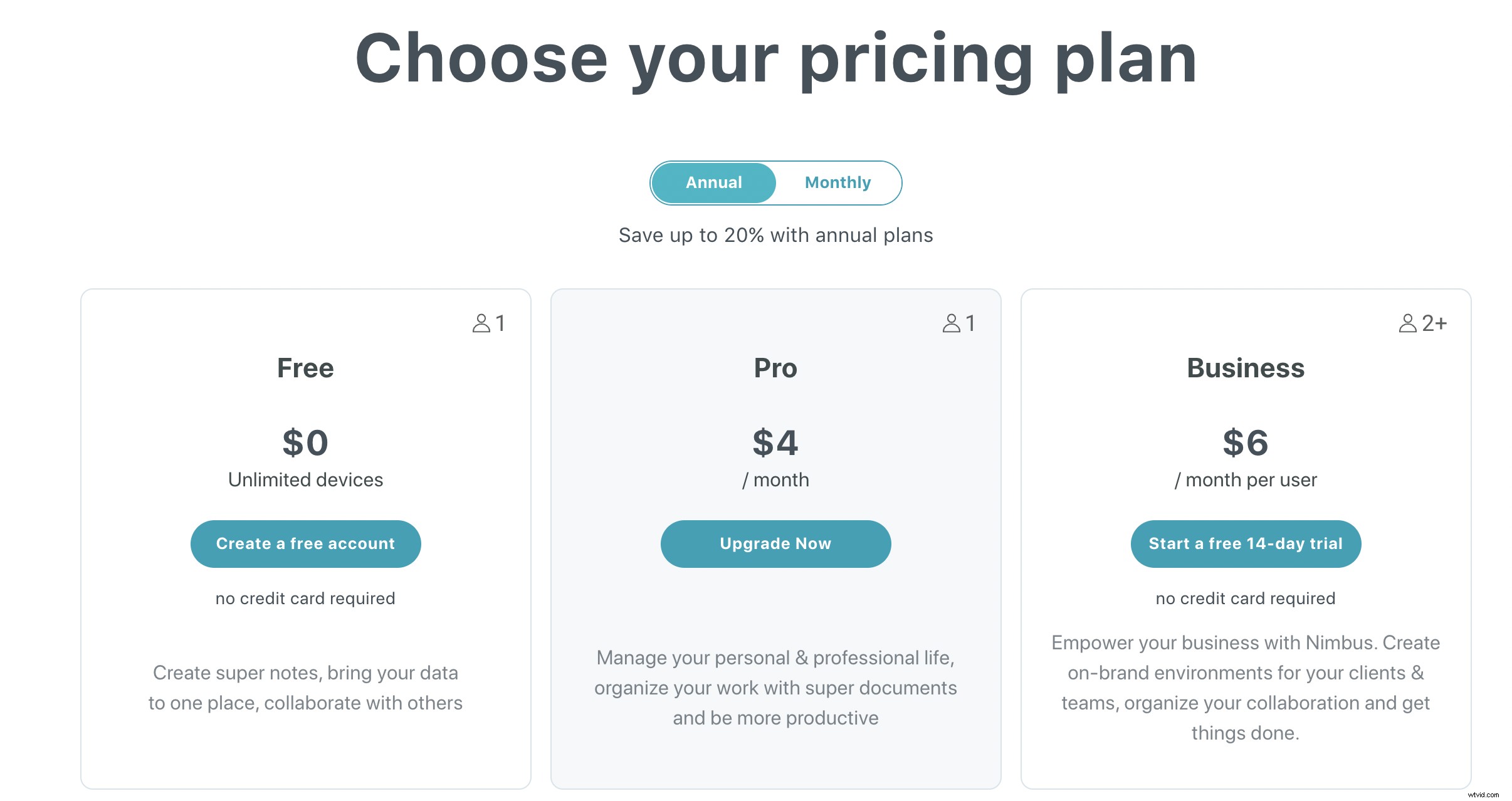
Je to zábal
Dobře, tak to je. Tyto nástroje pro nahrávání obrazovky byly naším výběrem pro nejlepší bezplatné a placené rekordéry obrazovky v roce 2021. Pevně věříme, že některý z výše uvedených nástrojů se bude skvěle hodit pro tvorbu videí. Který nástroj bude pro vás nejvhodnější, bude záviset na vašem operačním systému, rozpočtu a povaze vašeho povolání. Můžete začít s bezplatnou verzí nástrojů a poté je porovnat, abyste zjistili, co je pro vás nejlepší.
Další informace:
Hledáte článek o srovnání rekordéru obrazovky pro Mac?
Máme podobný napsaný analyzující nejlepší záznamník obrazovky pro Mac.
Nejlepší rekordéry obrazovky pro Mac – konečný seznam
Pokud si myslíte, že jsme propásli úžasný nástroj pro nahrávání obrazovky, přidejte jeho jméno do sekce komentářů a my se postaráme o to, abychom ho zkontrolovali.